Създаване, добавяне и премахване на плейлиста в iTunes

- 4868
- 1122
- Randall Lind
Използвайки iTunes, потребителят може да слуша музикални хитове и да ги изпрати на своето устройство. За да не изпращат всяка композиция поотделно, те могат да бъдат добавени към плейлистите. Това е много полезен инструмент, който ви позволява да създавате свои собствени колекции музика.

Създаване, изтриване и редактиране на плейлист в iTunes.
Създаване на плейлист
Първо трябва да разберете как да създадете списък за плейлист в iTunes на iPhone.
- На първо място, трябва да започнете приложението „музика“, което вече е на смартфона.
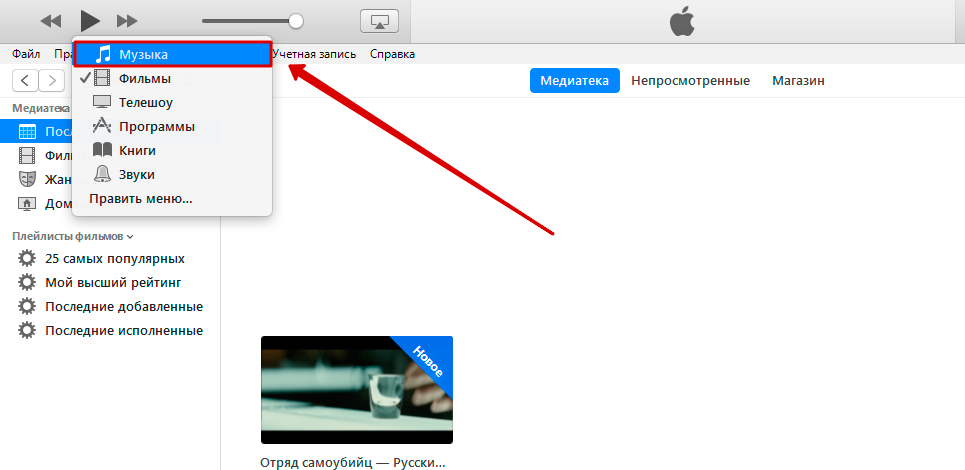
- Погледнете левия долен ъгъл. Там ще видите раздела „Плейлисти“. Отиди там.
- Кликнете върху бутона „Нов играч“.
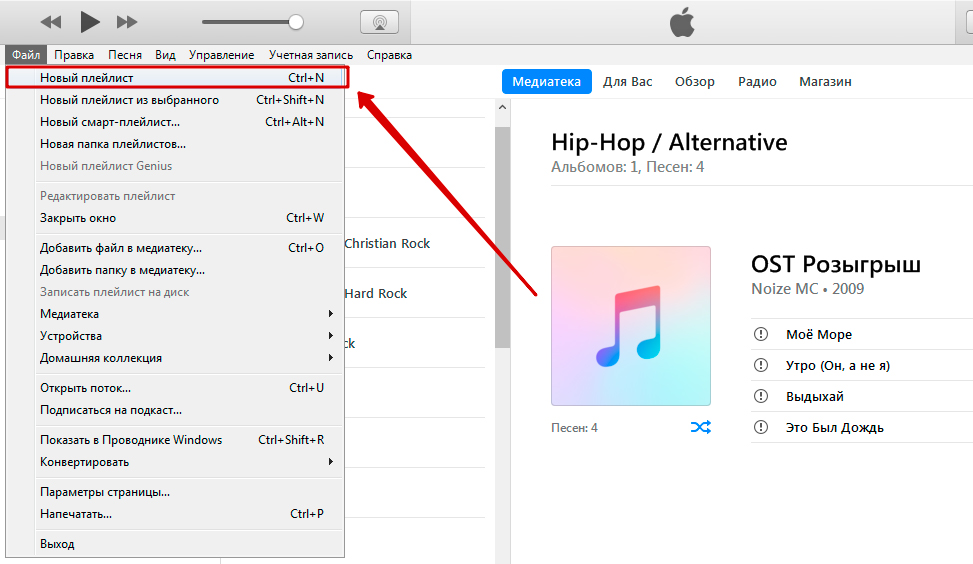
- Излезте с име за вашата група мелодии. Ако искате да изпращате мелодии, на които спортувате, тогава можете да напишете „спорт“ в името. След щракване „Запазване“.
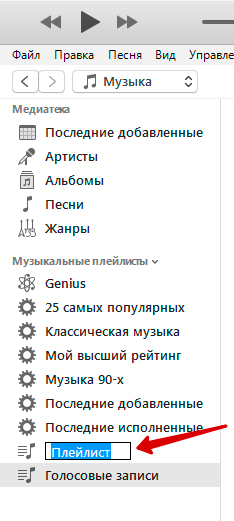
- Списък с песни ще се появи пред вас. Вдясно от тяхното име ще бъде плюс знак. Като кликнете върху него, добавете песни в плейлиста.
- След приключване на това действие щракнете върху „Готови“.
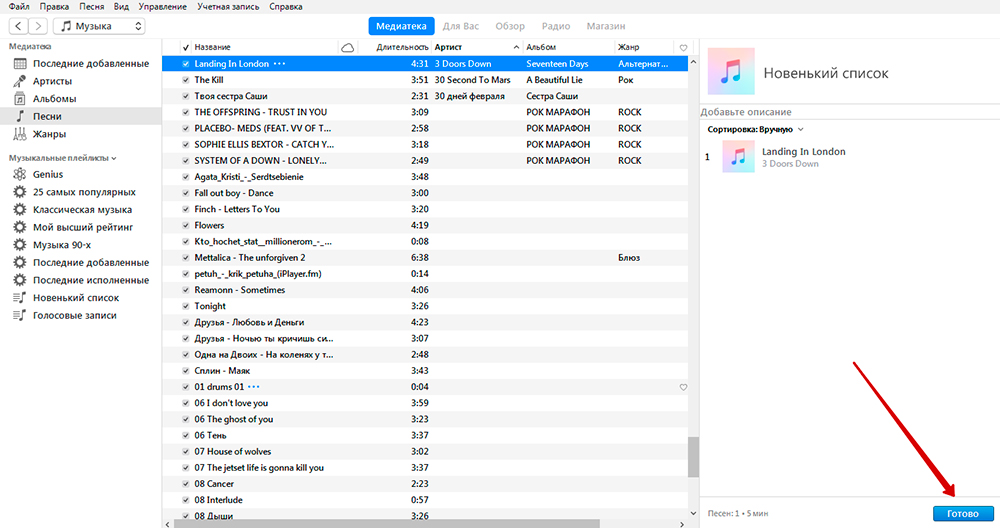
Сега знаете как да направите плейлист на вашето устройство.
Умен играч
Тази функция е полезна за потребители, които не искат ръчно да хвърлят музика ръчно. Трябва да посочите жанра на необходимата музика, продължителност и т.н. За това се нуждаете:
- File ® Нов умен плейър
- Посочете необходимите параметри.
Сега знаете как да създадете такъв интересен списък на вашите песни в Aytyuns.
ATYUNS Трансфер на iPhone
Също така ще бъде полезно да разберете как да прехвърлите различна информация от iTunes на iPhone. За това ще ви трябва компютър и интернет.
Бележката! На компютъра трябва да има приложение Aytyuns.- Свържете смартфона към компютъра с помощта на USB кабел.
- Активирайте акаунта в полезността и след това изтеглете приложението от iTunes Store (обикновено трябва да инвестирате в пари).
- Упълномощавайте компютъра. Отидете в програмата "Synchronization" ® ". Поставете отметка на „Синхронизирайте всички контакти“.
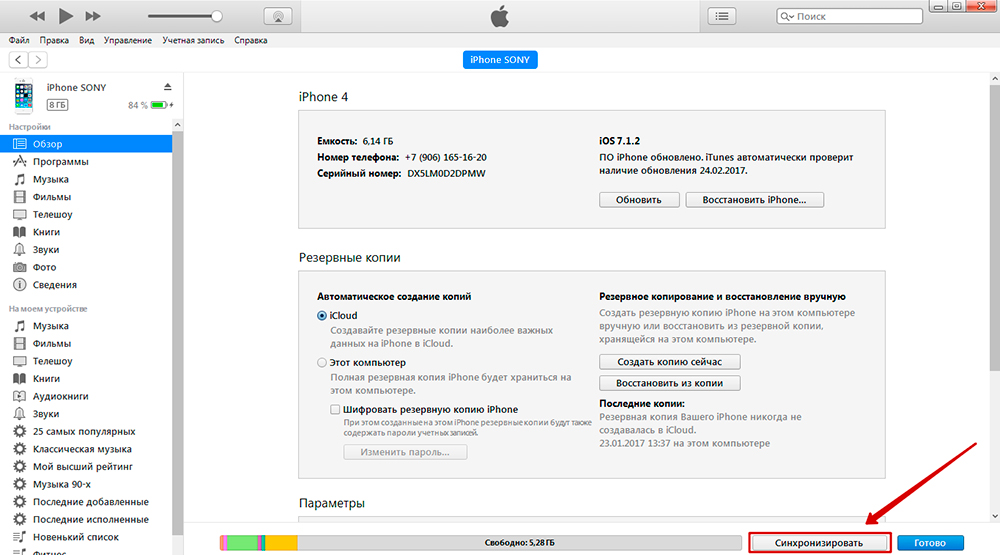
Ако трябва да прехвърлите приложения от един телефон на друг, след това първо свържете този, върху който има материал за трансфер. Разберете програмата, създавайки резервно копие. Изключете този телефон и свържете друг. Ще се появи диалогов прозорец. Изберете "Възстановяване ...". Устройството ще се рестартира. След това изберете нова джаджа в менюто на програмата. Отидете на програмата "Synchronization" ® ". След това, повторете точка 3 от предишната инструкция.
Гениален плейлист
Този тип селекция като гений ще ви позволи да слушате стила, подобен по стил, продължителност на музиката един след друг. Създаването му няма да е трудно. Като начало, отидете на „Music“ ® „Playlists“ ® „Genius“. Изберете песен, въз основа на който ще бъде създаден плейлист. Готов! Стартирайте възпроизвеждане и слушайте добавените композиции.
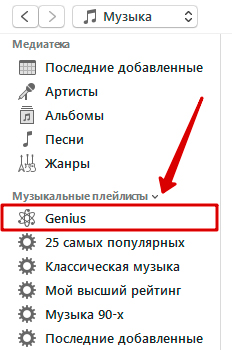
Премахване и редактиране
Определено трябва да знаете как да редактирате или ако е необходимо, за да премахнете плейлиста в iTunes. За да редактирате плейлиста (можете да добавите и премахнете музиката) кликнете върху него с правилния бутон на мишката и след това изберете елемента „Редактиране“. За да добавите композицията, издърпайте го в дясната страна на програмата и щракнете върху нея, за да премахнете песента, и след това щракнете върху бутона „Изтриване“. За да премахнете целия избор, щракнете върху нея с правилния бутон на мишката и щракнете върху „Изтриване“.
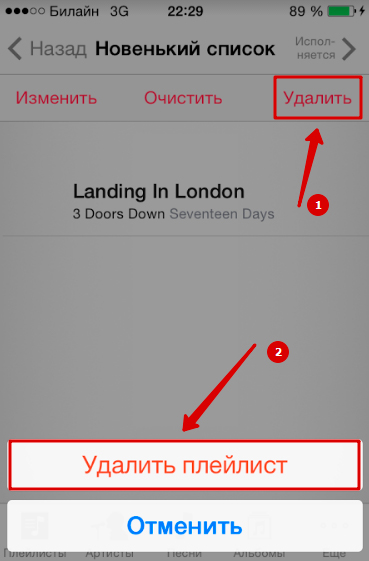
След като прочетете статията, научихте как да работите с приложението Aytyuns. Разбрахме всички основни функции на тази помощна програма. Надяваме се, че след като прочетете, нямате въпроси. Ако ги имате, тогава ги попитайте в коментарите. Ние също ще сме благодарни, ако харесвате и споделяте тази статия с приятелите си.

